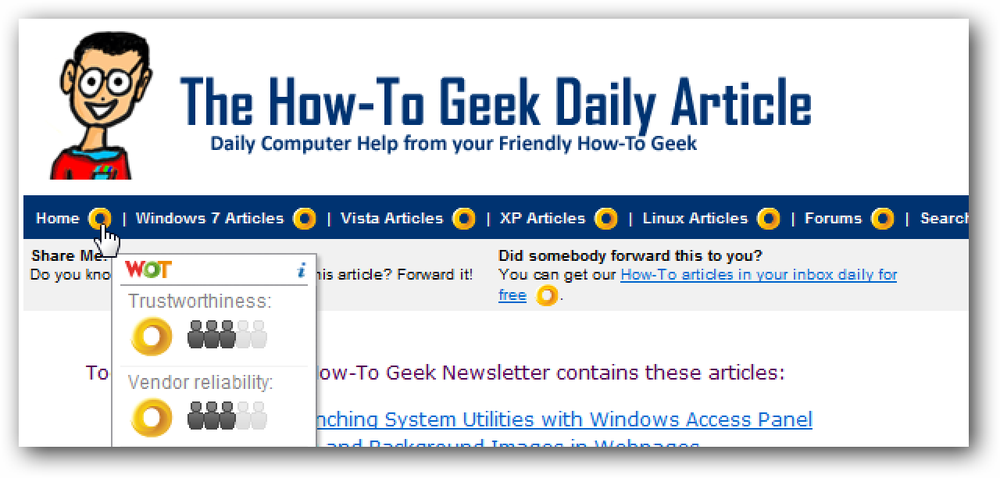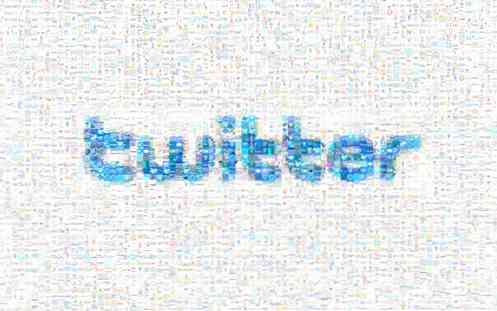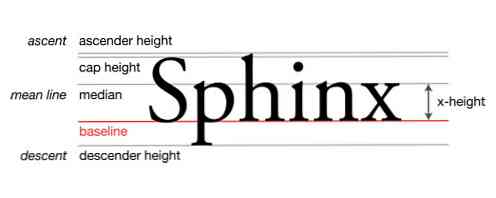Làm việc với Windows + MS Office trên iPad [Quicktip]
Bạn sẽ cảm thấy thế nào nếu bạn có thể chạy ứng dụng windows của mình như MS Words và PowerPoint trên iPad yêu quý và làm việc ở bất cứ đâu bạn muốn mà không phải chịu gánh nặng của máy tính xách tay? Nghe hay đấy chứ? Giờ đây, không chỉ bạn có thể đọc sách điện tử, có thời gian trên Facebook hoặc chơi trò chơi trên iPad, mà giờ đây nó đã trở thành một thiết bị năng suất có thể giúp bạn hoàn thành công việc của mình bất kể bạn đi đâu.
Với OnLive Desktop, giờ đây có thể chạy các chương trình Microsoft Office trên iPad của bạn. Onlive Desktop là một ứng dụng cho phép bạn mở các tệp MS Word, Powerpoint và Excel và làm việc với chúng từ sự tiện lợi của iPad. Không chỉ cung cấp cho bạn tính di động, bạn còn nhận được 2GB dung lượng lưu trữ đám mây miễn phí để dễ dàng đồng bộ hóa các tệp với máy tính để bàn văn phòng của bạn. Bạn đang chờ đợi điều gì?
Bắt đầu với máy tính để bàn OnLive
Đầu tiên và quan trọng nhất, bạn cần cài đặt OnLive Desktop trên iPad từ App Store. Sau khi cài đặt, hãy truy cập trang web Onlive Desktop và đăng ký tài khoản.
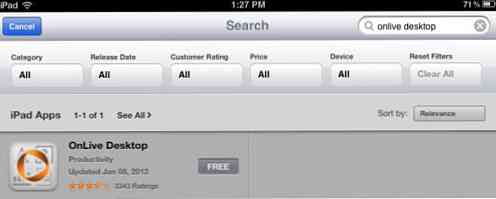
Khi tài khoản của bạn được đăng ký, hãy mở ứng dụng Onlive Desktop trên iPad của bạn và đăng nhập bằng tài khoản bạn đã tạo.
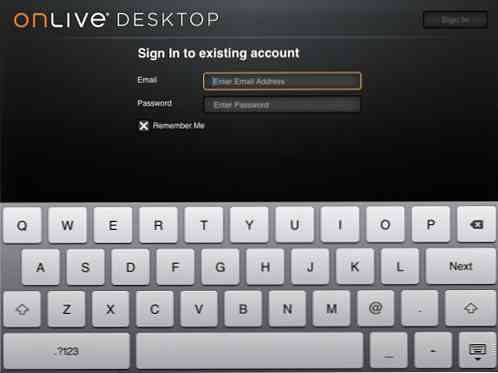
Sau khi đăng nhập, bạn sẽ thấy Windows xuất hiện trên màn hình iPad của mình với đầy đủ chức năng, được cài đặt sẵn với Microsoft Office, Internet Explorer và Adobe Reader.

Bây giờ bạn có thể mở Microsoft Word với biểu tượng tha đã được tạo trên màn hình nền và chạy nó như thể bạn đang sử dụng nó trên máy tính để bàn Windows của bạn.
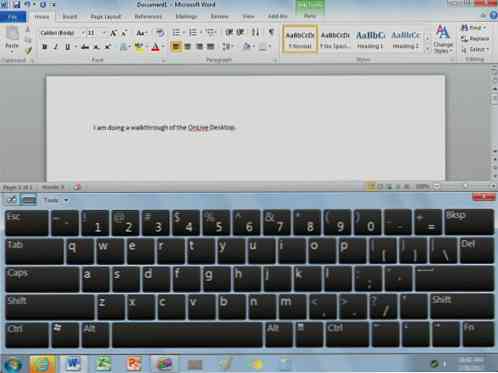
Bạn cũng có thể làm tương tự với Microsoft Excel và PowerPoint.

Giờ đây với Onlive Desktop, bạn có thể tạo mới và chỉnh sửa các tài liệu Microsoft Office hiện có ngay từ iPad của mình.
Bạn cũng có thể tải lên các tài liệu hiện có từ bất kỳ máy tính nào vào tài khoản Onlive Desktop của mình để bạn có thể mở nó trực tiếp từ iPad. Để tải lên, chỉ cần đăng nhập vào trang web Onlive Desktop và bạn sẽ thấy nút tải lên xuất hiện ở giữa trang.
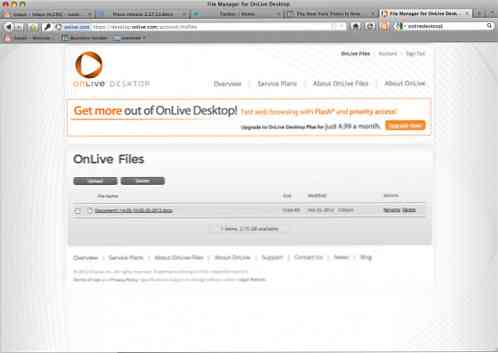
Phần kết luận
Giờ đây, bạn không chỉ có thể sử dụng iPad cho các trò chơi và giải trí, bạn còn có thể làm việc trên các tài liệu văn phòng trên iPad, bất cứ nơi nào bạn muốn. Không còn máy tính xách tay cồng kềnh và nặng nề cho bạn.